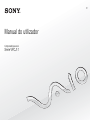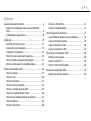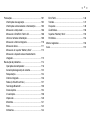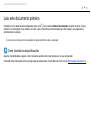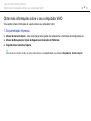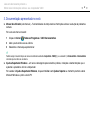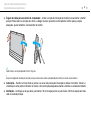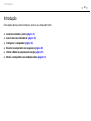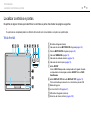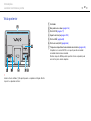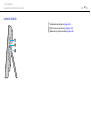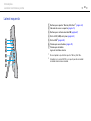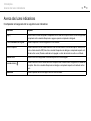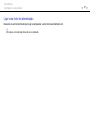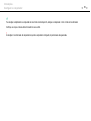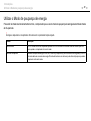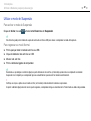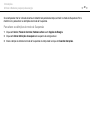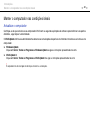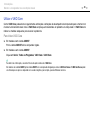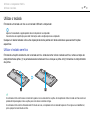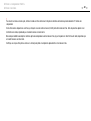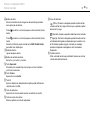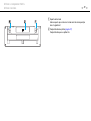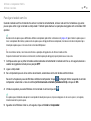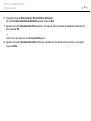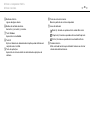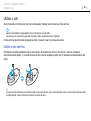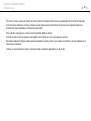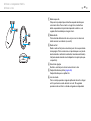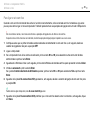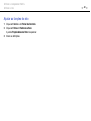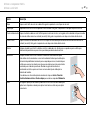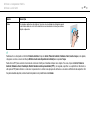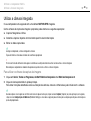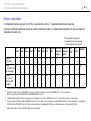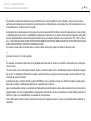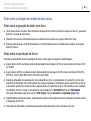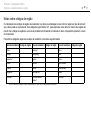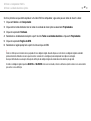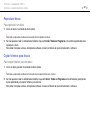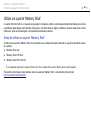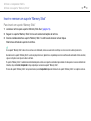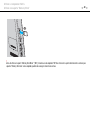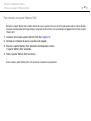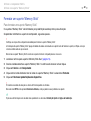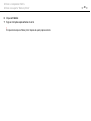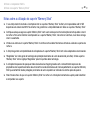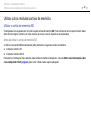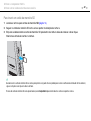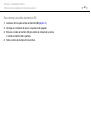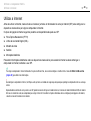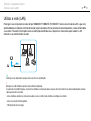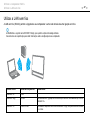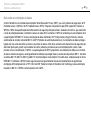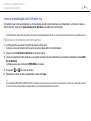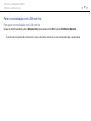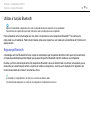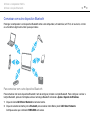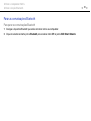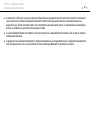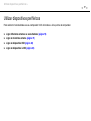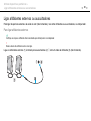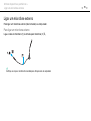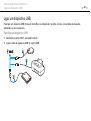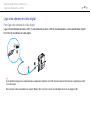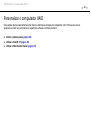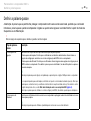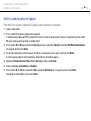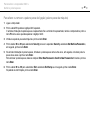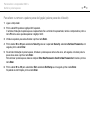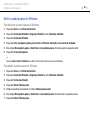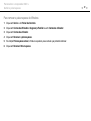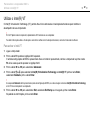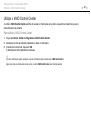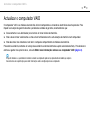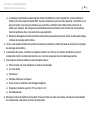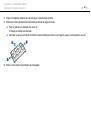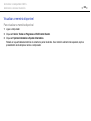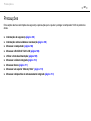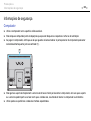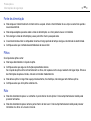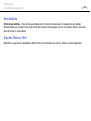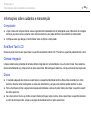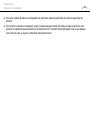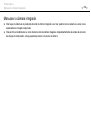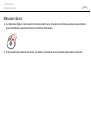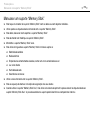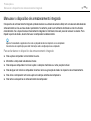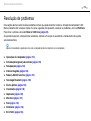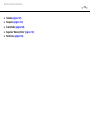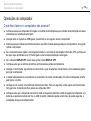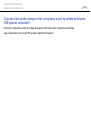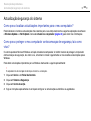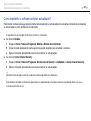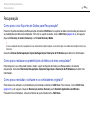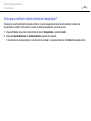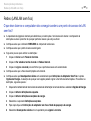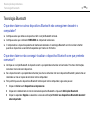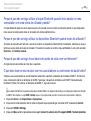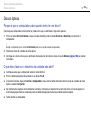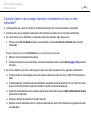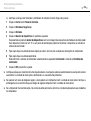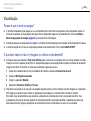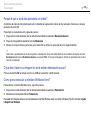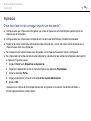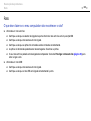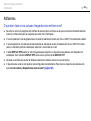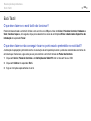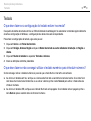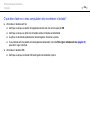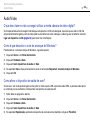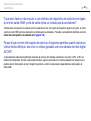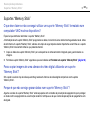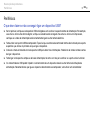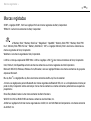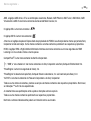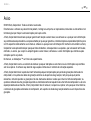2
nN
Conteúdo
Leia este documento primeiro ............................................ 4
Obter mais informações sobre o seu computador
VAIO.............................................................................. 5
Considerações ergonómicas......................................... 8
Introdução......................................................................... 10
Localizar controlos e portas ........................................ 11
Acerca das luzes indicadoras ..................................... 15
Configurar o computador ............................................ 16
Encerrar o computador com segurança...................... 20
Utilizar o Modo de poupança de energia .................... 21
Manter o computador nas condições ideais................ 24
Utilizar o computador VAIO .............................................. 26
Utilizar o teclado.......................................................... 27
Utilizar o rato ............................................................... 36
Utilizar o ecrã táctil...................................................... 41
Utilizar a câmara integrada ......................................... 45
Utilizar a unidade de disco óptico ............................... 46
Utilizar um suporte “Memory Stick” ............................. 54
Utilizar outros módulos/cartões de memória............... 61
Utilizar a Internet ......................................................... 65
Utilizar a rede (LAN).................................................... 66
Utilizar a LAN sem fios ................................................67
Utilizar a função Bluetooth...........................................72
Utilizar dispositivos periféricos ..........................................77
Ligar altifalantes externos ou auscultadores ...............78
Ligar um microfone externo.........................................79
Ligar um dispositivo USB ............................................80
Ligar um dispositivo i.LINK ..........................................82
Personalizar o computador VAIO......................................84
Definir a palavra-passe................................................85
Utilizar o Intel(R) VT ....................................................92
Utilizar o VAIO Control Center.....................................93
Actualizar o computador VAIO..........................................94
Adicionar e remover memória .....................................95

3
nN
Precauções..................................................................... 101
Informações de segurança........................................ 102
Informações sobre cuidados e manutenção ............. 105
Manusear o computador ........................................... 106
Manusear o Ecrã/Ecrã Táctil LCD............................. 108
Utilizar a fonte de alimentação.................................. 109
Manusear a câmara integrada .................................. 110
Manusear discos ....................................................... 111
Manusear um suporte “Memory Stick” ...................... 112
Manusear o dispositivo de armazenamento
integrado ................................................................... 113
Resolução de problemas ................................................ 114
Operações do computador........................................ 116
Actualização/segurança do sistema.......................... 122
Recuperação............................................................. 124
Câmara integrada ..................................................... 126
Redes (LAN/LAN sem fios) ....................................... 127
Tecnologia Bluetooth ................................................ 130
Discos ópticos ........................................................... 134
Visualização.............................................................. 138
Impressão ................................................................. 140
Microfone .................................................................. 141
Rato........................................................................... 142
Altifalantes................................................................. 144
Ecrã Táctil..................................................................146
Teclado......................................................................147
Disquetes...................................................................149
Áudio/Vídeo ...............................................................150
Suportes “Memory Stick” ...........................................153
Periféricos..................................................................154
Marcas registadas...........................................................155
Aviso ...............................................................................157

4
nN
Leia este documento primeiro >
Leia este documento primeiro
Parabéns por ter adquirido este computador Sony VAIO
®
e bem-vindo ao Manual do utilizador fornecido no ecrã. A Sony
combinou as tecnologias mais recentes em som, vídeo, informática e comunicações para lhe oferecer uma experiência
extremamente avançada.
!
As vistas externas ilustradas neste manual podem ser ligeiramente diferentes do seu computador.
Como localizar as especificações
Algumas funcionalidades, opções e itens fornecidos poderão não estar disponíveis no seu computador.
Para obter mais informações sobre a configuração do computador, visite o Web site VAIO Link em http://support.vaio.sony.eu/
.

5
nN
Leia este documento primeiro >
Obter mais informações sobre o seu computador VAIO
Obter mais informações sobre o seu computador VAIO
Esta secção fornece informações de suporte sobre o seu computador VAIO.
1. Documentação impressa
❑ Manual de consulta rápida – Uma descrição geral da ligação dos componentes, informações de configuração, etc.
❑ Manual de Recuperação, Cópias de Segurança e Resolução de Problemas
❑ Regulamentos, Garantia e Suporte
✍
Antes de activar as funções sem fios, tais como a LAN sem fios e a tecnologia Bluetooth, leia atentamente Regulamentos, Garantia e Suporte.

6
nN
Leia este documento primeiro >
Obter mais informações sobre o seu computador VAIO
2. Documentação apresentada no ecrã
❑ Manual do utilizador (este manual) – Funcionalidades do computador e informações sobre a resolução de problemas
comuns.
Para ver este manual no ecrã:
1 Clique em Iniciar , Todos os Programas e VAIO Documentation.
2 Abra a pasta relativa ao seu idioma.
3 Seleccione o manual que pretende ler.
✍
Poderá navegar manualmente para os manuais do utilizador acedendo a Computador > VAIO (C:) (a sua unidade C) > Documentation > Documentation
e abrindo a pasta relativa ao seu idioma.
❑ Ajuda e Suporte do Windows – um recurso abrangente para conselhos práticos, iniciações e demonstrações que o
ajudarão a aprender a utilizar o computador.
Para aceder à Ajuda e Suporte do Windows, clique em Iniciar e em Ajuda e Suporte ou mantenha premida a tecla
Microsoft Windows e prima a tecla F1.

7
nN
Leia este documento primeiro >
Obter mais informações sobre o seu computador VAIO
3. Web sites de suporte
Se tiver algum problema com o computador, visite o Web site VAIO-Link em http://support.vaio.sony.eu/ para obter
conselhos de resolução de problemas.
Estão ainda disponíveis outros recursos informativos:
❑ A comunidade Club VAIO em http://club-vaio.com
permite colocar perguntas a outros utilizadores de computadores VAIO.
❑ Para obter informações sobre produtos, visite o Web site dos nossos produtos em http://www.vaio.eu/
ou a loja online em
http://www.sonystyle-europe.com
.
Caso necessite de contactar o VAIO-Link, tenha disponível o número de série do seu computador VAIO. O número de série
está localizado na parte inferior, no painel posterior ou no interior do compartimento da bateria do seu computador VAIO. Se
tiver problemas em localizar o seu número de série, poderá obter instruções no Web site VAIO-Link.

8
nN
Leia este documento primeiro >
Considerações ergonómicas
Considerações ergonómicas
Sempre que possível, deverá ter em conta as seguintes considerações ergonómicas:
❑ Posicionamento do seu computador – Coloque o ecrã directamente à sua frente. Mantenha os antebraços na
horizontal, com os pulsos numa posição confortável e neutra durante a utilização do teclado ou do dispositivo apontador.
Deixe que a parte superior dos seus braços caia de forma natural nos lados. Faça pausas regularmente durante a
utilização do computador. A utilização excessiva do computador pode criar tensão nos olhos, músculos ou tendões.
❑ Mobiliário e postura – Utilize uma cadeira com um bom suporte para as costas. Ajuste o nível da cadeira de modo a
que os pés fiquem nivelados com o chão. Um bom apoio de pés proporciona um posicionamento mais confortável. Sente-
se de forma relaxada e na vertical e evite curvar-se para a frente ou inclinar-se para trás.

9
nN
Leia este documento primeiro >
Considerações ergonómicas
❑ Ângulo de visão para o monitor do computador – Utilize a função de inclinação do monitor para encontrar a melhor
posição. Pode reduzir o cansaço dos olhos e a fadiga muscular ajustando a inclinação do monitor para a posição
adequada. Ajuste também o nível de brilho do monitor.
✍
Pode inclinar o ecrã do computador entre 8 e 30 graus.
!
Ao ajustar o ângulo de visualização, não exerça uma pressão excessiva sobre o computador para eliminar o risco de avaria mecânica.
❑ Iluminação – Escolha um local onde as janelas e as luzes não provoquem ofuscação e reflexos no monitor. Utilize luz
indirecta para evitar pontos brilhantes no monitor. Uma iluminação adequada aumenta o conforto e a eficácia do trabalho.
❑ Ventilação – Certifique-se de que deixa, pelo menos, 10 cm de espaço atrás e, pelo menos, 20 cm de espaço em cada
lado da unidade principal.

10
nN
Introdução >
Introdução
Esta secção descreve como começar a utilizar o seu computador VAIO.
❑ Localizar controlos e portas (página 11)
❑ Acerca das luzes indicadoras (página 15)
❑ Configurar o computador (página 16)
❑ Encerrar o computador com segurança (página 20)
❑ Utilizar o Modo de poupança de energia (página 21)
❑ Manter o computador nas condições ideais (página 24)

11
nN
Introdução >
Localizar controlos e portas
Localizar controlos e portas
Disponha de alguns minutos para identificar os controlos e portas mostrados nas páginas seguintes.
!
O aspecto do seu computador poderá ser diferente do ilustrado neste manual devido a variações nas especificações.
Vista frontal
A Microfone integrado (mono)
B Indicador da câmara MOTION EYE integrada (página 15)
C Câmara MOTION EYE integrada (página 45)
D Indicador WIRELESS (página 15)
E Indicador da unidade de disco (página 15)
F Indicador de alimentação (página 15)
G botão ASSIST
Inicia o VAIO Care quando o computador está ligado. Quando
o computador está desligado, o botão ASSIST inicia o VAIO
Care Rescue.
H botão DISPLAY OFF/indicador DISPLAY OFF (página 15)
Prima este botão para desactivar a retroiluminação do LCD.
I Botão de ligação
J ecrã/ecrã táctil LCD (página 41)
K Altifalantes integrados (estéreo)
L Estrutura do chassis inferior (página 102)

12
nN
Introdução >
Localizar controlos e portas
Vista posterior
!
A área à volta do ventilador (1) fica quente quando o computador está ligado. Não lhe
toque até o computador arrefecer.
A Ventilador
B Braçadeiras de cabos (página 16)
C Porta DC IN (página 17)
D Suporte de fixação (página 102)
E Portas USB
*
(página 80)
F Porta de rede (LAN) (página 66)
G Tampa do compartimento de módulos de memória (página 95)
* Compatível com a norma USB 2.0 e com suporte para alta velocidade/
velocidade máxima e baixa velocidade.
O número de portas USB disponível na parte de trás do computador pode
variar em função do modelo adquirido.

14
nN
Introdução >
Localizar controlos e portas
Lateral esquerda
A Ranhura para suportes “Memory Stick Duo”
*1
(página 54)
B Indicador de acesso a suportes (página 15)
C Ranhura para cartão de memória SD (página 61)
D Porta i.LINK (S400) de 4 pinos (página 82)
E Portas USB
*2
(página 80)
F Tomada para auscultadores (página 78)
G Tomada para microfone
Ligar um microfone externo.
*1
O seu computador só pode utilizar suportes “Memory Stick” Duo.
*2
Compatível com a norma USB 2.0 e com suporte para alta velocidade/
velocidade máxima e baixa velocidade.

15
nN
Introdução >
Acerca das luzes indicadoras
Acerca das luzes indicadoras
O computador está equipado com as seguintes luzes indicadoras:
Indicador Funções
Ligar 1 Apresenta uma luz verde fixa quando o computador está no modo Normal, pisca uma luz cor-de-laranja quando
o computador está no modo de Suspensão e apaga-se quando o computador é desligado.
Câmara MOTION EYE integrada Acende-se enquanto a câmara integrada está a ser utilizada.
Acesso a suportes Acende-se durante o acesso a dados existentes num cartão de memória, tal como um suporte “Memory Stick”
ou um cartão de memória SD. (Não active o modo de Suspensão nem desligue o computador enquanto este
indicador estiver aceso.) Quando o indicador está apagado, o cartão de memória não está a ser utilizado.
DISPLAY OFF Apresenta uma luz laranja quando a retroiluminação do LCD está desligada.
Unidade de disco
Acende-se durante o acesso a dados existentes no dispositivo de armazenamento integrado ou na unidade de
disco óptico. Não active o modo de Suspensão nem desligue o computador enquanto este indicador estiver
aceso.
WIRELESS Acende-se quando uma ou mais opções sem fios estão activadas.

16
nN
Introdução >
Configurar o computador
Configurar o computador
Ligar o teclado e o rato
Podem ser fornecidos com o computador um teclado e um rato USB.
Algumas funcionalidades e opções poderão não estar disponíveis no computador.
Consulte o Guia de especificações para obter informações sobre a configuração do seu computador.
Para ligar o teclado e o rato
1 Ligue o cabo do teclado (1) e o cabo do rato (2) às portas USB (3) pretendidas na parte de trás do computador.
2 Faça passar o cabo do rato (2) pela braçadeira de cabos (4) na parte de trás do computador.

18
nN
Introdução >
Configurar o computador
Para ligar o transformador
1 Ligue uma extremidade do cabo de alimentação (1) ao transformador (2).
2 Ligue a outra extremidade do cabo de alimentação à tomada de electricidade (3).
3 Faça passar o cabo do transformador (4) pelo orifício (5) do suporte de fixação e da braçadeira de cabos (6) e, em
seguida, ligue-o à porta DC IN (7) na parte de trás do computador.
!
A forma da tomada DC In depende do transformador.

19
nN
Introdução >
Configurar o computador
✍
Para desligar completamente o computador de uma fonte de alimentação CA, desligue o computador e retire a ficha do transformador.
Certifique-se de que a tomada de electricidade é de acesso fácil.
!
Se desligar o transformador do computador enquanto o computador está ligado, irá perder dados não guardados.

20
nN
Introdução >
Encerrar o computador com segurança
Encerrar o computador com segurança
Para evitar a perda de dados não guardados, certifique-se de que encerra correctamente o computador, como descrito
abaixo.
Para encerrar o computador
1 Desligue os periféricos ligados ao computador.
2 Clique em Iniciar e no botão Encerrar.
3 Responda a quaisquer indicações para guardar documentos ou para ter em conta outros utilizadores e aguarde que o
computador se desligue automaticamente.
O indicador de alimentação apaga-se.
A página está carregando ...
A página está carregando ...
A página está carregando ...
A página está carregando ...
A página está carregando ...
A página está carregando ...
A página está carregando ...
A página está carregando ...
A página está carregando ...
A página está carregando ...
A página está carregando ...
A página está carregando ...
A página está carregando ...
A página está carregando ...
A página está carregando ...
A página está carregando ...
A página está carregando ...
A página está carregando ...
A página está carregando ...
A página está carregando ...
A página está carregando ...
A página está carregando ...
A página está carregando ...
A página está carregando ...
A página está carregando ...
A página está carregando ...
A página está carregando ...
A página está carregando ...
A página está carregando ...
A página está carregando ...
A página está carregando ...
A página está carregando ...
A página está carregando ...
A página está carregando ...
A página está carregando ...
A página está carregando ...
A página está carregando ...
A página está carregando ...
A página está carregando ...
A página está carregando ...
A página está carregando ...
A página está carregando ...
A página está carregando ...
A página está carregando ...
A página está carregando ...
A página está carregando ...
A página está carregando ...
A página está carregando ...
A página está carregando ...
A página está carregando ...
A página está carregando ...
A página está carregando ...
A página está carregando ...
A página está carregando ...
A página está carregando ...
A página está carregando ...
A página está carregando ...
A página está carregando ...
A página está carregando ...
A página está carregando ...
A página está carregando ...
A página está carregando ...
A página está carregando ...
A página está carregando ...
A página está carregando ...
A página está carregando ...
A página está carregando ...
A página está carregando ...
A página está carregando ...
A página está carregando ...
A página está carregando ...
A página está carregando ...
A página está carregando ...
A página está carregando ...
A página está carregando ...
A página está carregando ...
A página está carregando ...
A página está carregando ...
A página está carregando ...
A página está carregando ...
A página está carregando ...
A página está carregando ...
A página está carregando ...
A página está carregando ...
A página está carregando ...
A página está carregando ...
A página está carregando ...
A página está carregando ...
A página está carregando ...
A página está carregando ...
A página está carregando ...
A página está carregando ...
A página está carregando ...
A página está carregando ...
A página está carregando ...
A página está carregando ...
A página está carregando ...
A página está carregando ...
A página está carregando ...
A página está carregando ...
A página está carregando ...
A página está carregando ...
A página está carregando ...
A página está carregando ...
A página está carregando ...
A página está carregando ...
A página está carregando ...
A página está carregando ...
A página está carregando ...
A página está carregando ...
A página está carregando ...
A página está carregando ...
A página está carregando ...
A página está carregando ...
A página está carregando ...
A página está carregando ...
A página está carregando ...
A página está carregando ...
A página está carregando ...
A página está carregando ...
A página está carregando ...
A página está carregando ...
A página está carregando ...
A página está carregando ...
A página está carregando ...
A página está carregando ...
A página está carregando ...
A página está carregando ...
A página está carregando ...
A página está carregando ...
A página está carregando ...
A página está carregando ...
A página está carregando ...
A página está carregando ...
A página está carregando ...
A página está carregando ...
A página está carregando ...
A página está carregando ...
-
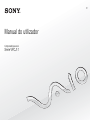 1
1
-
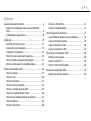 2
2
-
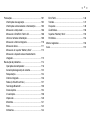 3
3
-
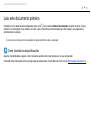 4
4
-
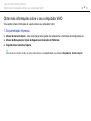 5
5
-
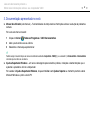 6
6
-
 7
7
-
 8
8
-
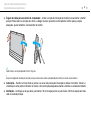 9
9
-
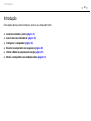 10
10
-
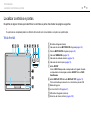 11
11
-
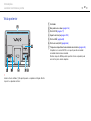 12
12
-
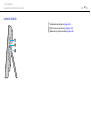 13
13
-
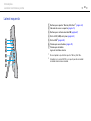 14
14
-
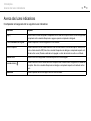 15
15
-
 16
16
-
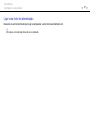 17
17
-
 18
18
-
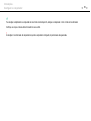 19
19
-
 20
20
-
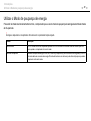 21
21
-
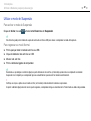 22
22
-
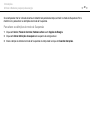 23
23
-
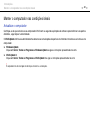 24
24
-
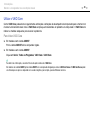 25
25
-
 26
26
-
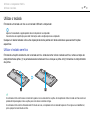 27
27
-
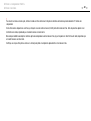 28
28
-
 29
29
-
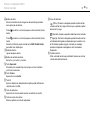 30
30
-
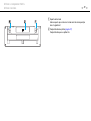 31
31
-
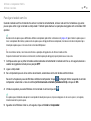 32
32
-
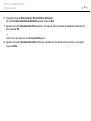 33
33
-
 34
34
-
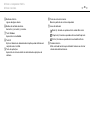 35
35
-
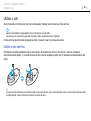 36
36
-
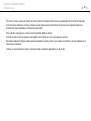 37
37
-
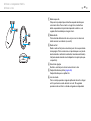 38
38
-
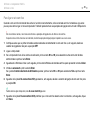 39
39
-
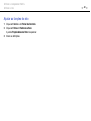 40
40
-
 41
41
-
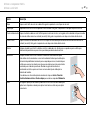 42
42
-
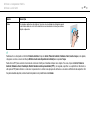 43
43
-
 44
44
-
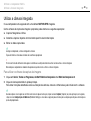 45
45
-
 46
46
-
 47
47
-
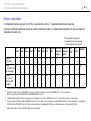 48
48
-
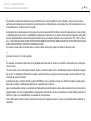 49
49
-
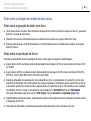 50
50
-
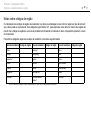 51
51
-
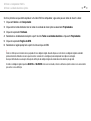 52
52
-
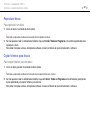 53
53
-
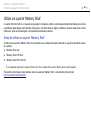 54
54
-
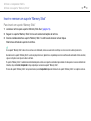 55
55
-
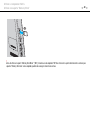 56
56
-
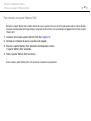 57
57
-
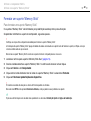 58
58
-
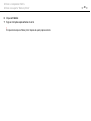 59
59
-
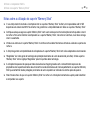 60
60
-
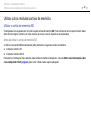 61
61
-
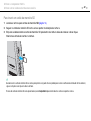 62
62
-
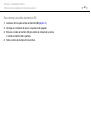 63
63
-
 64
64
-
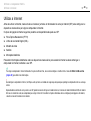 65
65
-
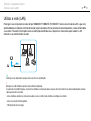 66
66
-
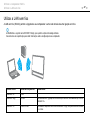 67
67
-
 68
68
-
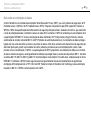 69
69
-
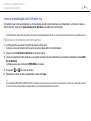 70
70
-
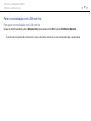 71
71
-
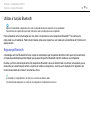 72
72
-
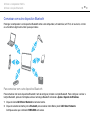 73
73
-
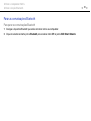 74
74
-
 75
75
-
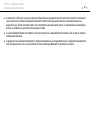 76
76
-
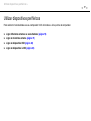 77
77
-
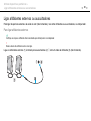 78
78
-
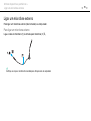 79
79
-
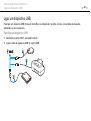 80
80
-
 81
81
-
 82
82
-
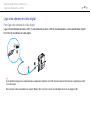 83
83
-
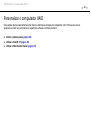 84
84
-
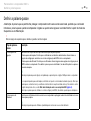 85
85
-
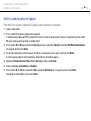 86
86
-
 87
87
-
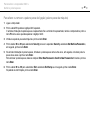 88
88
-
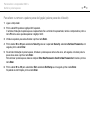 89
89
-
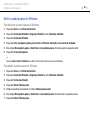 90
90
-
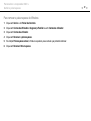 91
91
-
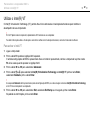 92
92
-
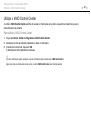 93
93
-
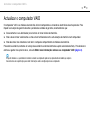 94
94
-
 95
95
-
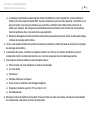 96
96
-
 97
97
-
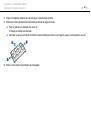 98
98
-
 99
99
-
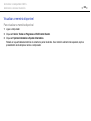 100
100
-
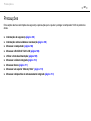 101
101
-
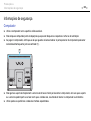 102
102
-
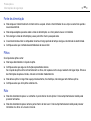 103
103
-
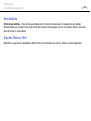 104
104
-
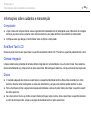 105
105
-
 106
106
-
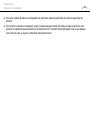 107
107
-
 108
108
-
 109
109
-
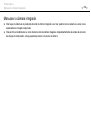 110
110
-
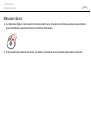 111
111
-
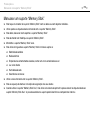 112
112
-
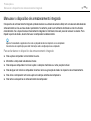 113
113
-
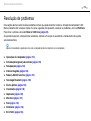 114
114
-
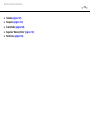 115
115
-
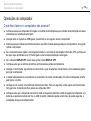 116
116
-
 117
117
-
 118
118
-
 119
119
-
 120
120
-
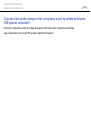 121
121
-
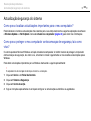 122
122
-
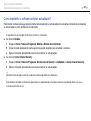 123
123
-
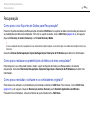 124
124
-
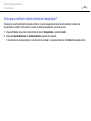 125
125
-
 126
126
-
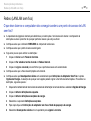 127
127
-
 128
128
-
 129
129
-
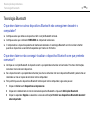 130
130
-
 131
131
-
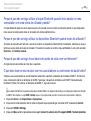 132
132
-
 133
133
-
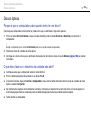 134
134
-
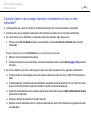 135
135
-
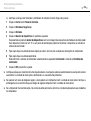 136
136
-
 137
137
-
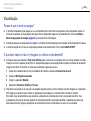 138
138
-
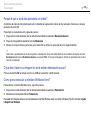 139
139
-
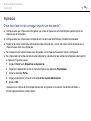 140
140
-
 141
141
-
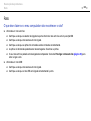 142
142
-
 143
143
-
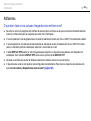 144
144
-
 145
145
-
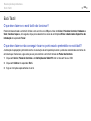 146
146
-
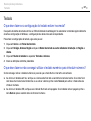 147
147
-
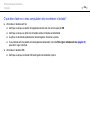 148
148
-
 149
149
-
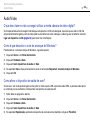 150
150
-
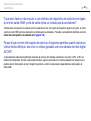 151
151
-
 152
152
-
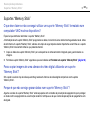 153
153
-
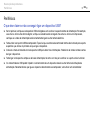 154
154
-
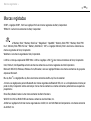 155
155
-
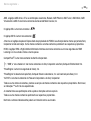 156
156
-
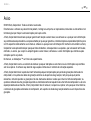 157
157
-
 158
158
Sony VPCJ11J9E Instruções de operação
- Tipo
- Instruções de operação
Artigos relacionados
-
Sony VPCJ21L0E Instruções de operação
-
Sony VPCYA1C5E Instruções de operação
-
Sony VPCF13A4E Instruções de operação
-
Sony VPCCB3C5E Instruções de operação
-
Sony VPCP11Z9E Instruções de operação
-
Sony VPCCB4C5E Instruções de operação
-
Sony VPCF12A4E Instruções de operação
-
Sony VPCY21C5E Instruções de operação
-
Sony VPCYB3Q1R Instruções de operação
-
Sony VGP-BMS33 Instruções de operação